NFC представляет собой технологию осуществления бесконтактной передачи данных, которая позволяет осуществлять ещё и платёжные операции на основе зарегистрированных в смартфоне банковских платёжных пакетов. Для осуществления бесконтактных платежей при помощи смартфона пользователю необходимо активировать функцию NFC, а также позаботиться об установке на устройство специального приложения для платежей. В статье мы подробно опишем, как включить NFC на андроид.
Включение функции NFC
Первый шаг, который должен выполнить пользователь Android-устройства, – проверить наличие опции бесконтактной связи на своём телефоне, а затем активировать её. Проверка и включение будут выполняться по следующему алгоритму:
- Включить устройство.
- Найти меню «Настройки» (шестерёнка) или вызвать из панели уведомлений.
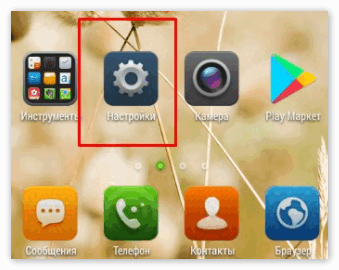
- Зайти в подраздел «Беспроводная сеть» и выбрать «Ещё».
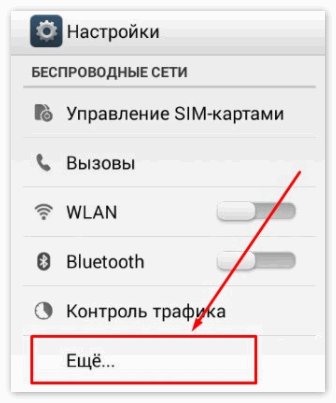
- Пролистать действия и отыскать строку NFC.
- Под строкой активировать галочкой действие: «Разрешить передачу информации».

- Дождаться активации.
- Найти строку Android Beam и нажать на неё пальцем для включения.
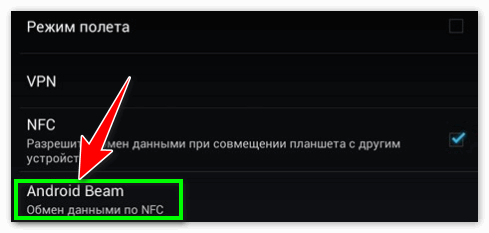
Функция бесконтактной коммуникации подключена, но её интерфейса недостаточно для обработки финансовых транзакций.
Требуется следующий шаг – установить сервис для оплат.
Установка и настройка приложения
Для установки сервиса пользователю необходимо определить тип устройства.
Для iPhone будет доступна только служба Apple Pay (на AppStore), а для Android есть возможность отобрать и подключить разные варианты, например, Android Pay или Samsung Pay.
Загрузить и установить Google Pay на безоплатной основе вы можете на нашем сайте:
- Включить устройство.
- Перейти по ссылке.
- Дождаться завершения загрузки и запустить приложение.
- Активировать блокировку экрана и установить способ его разблокирования (PIN, отпечаток пальца, сетчатка). Может понадобиться при обработке платежей.
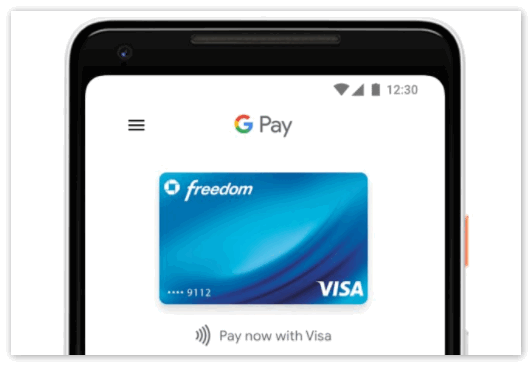
Если в телефоне установлено несколько подобных систем, необходимо установить Google Pay главным.
Регистрация
Производить оплату при помощи телефона можно только после того, как в сервис Google Pay будут добавлены банковские платёжные инструменты.
Встроить карту можно следующим образом:
- Открыть приложение.
- В правой нижней части экрана активировать раздел «Карты».
- Нажать в разделе кнопку «+».
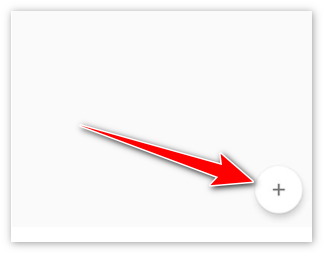
- Выберите действие «Добавить карту» или «Добавить способ оплаты».
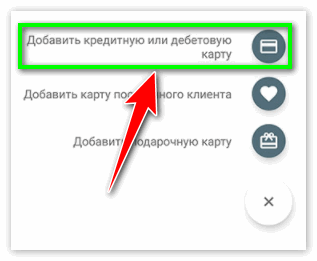
- В открывшемся окне можно ввести реквизиты вручную или просто сфотографировать лицевую часть карты.
- Отберите метод подтверждения способа оплаты (по номеру телефона, через СМС, электронную почту, блокировка суммы на счёте).
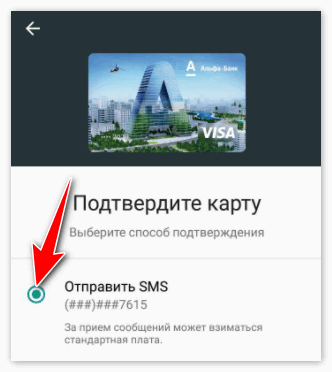
- Ввести в предлагаемое окошко код подтверждения.
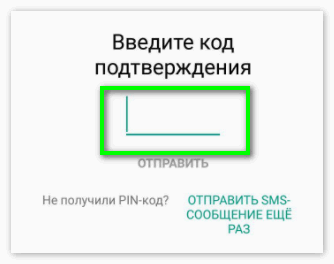
- Дождитесь успешного завершения операции.
Сервис создаёт эмуляцию карты, данные которой зашифровываются и передаются по радиочастотному каналу.
Отключение
Если требуется отключить, необходимо воспользоваться таким алгоритмом:
- Войти в сервис.
- Выбрать раздел «Карты» (правый нижний угол).
- Выделить из списка нужный платёжный инструмент.
- Пролистать вниз и выбрать из списка «Удалить».
- Подтвердить действие (возможно, запрос пароля).
- Дождитесь окончания.
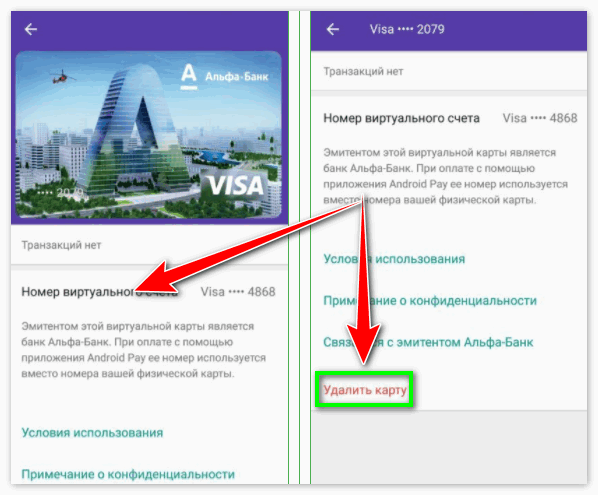
Заключение
Теперь вы знаете, что такое NFC на андроиде, и как настроить её для осуществления финансовых транзакций. Каждый шаг описан поэтапно для гаджетов, работающих на операционной системе Android KitKat и выше. Платёжное приложение не займёт много места на вашем андроид-гаджете и окажется удобным инструментом в поездках и путешествиях.

